Free Pascal (fpc) Debugger:VS Code fpDebug插件使用指南
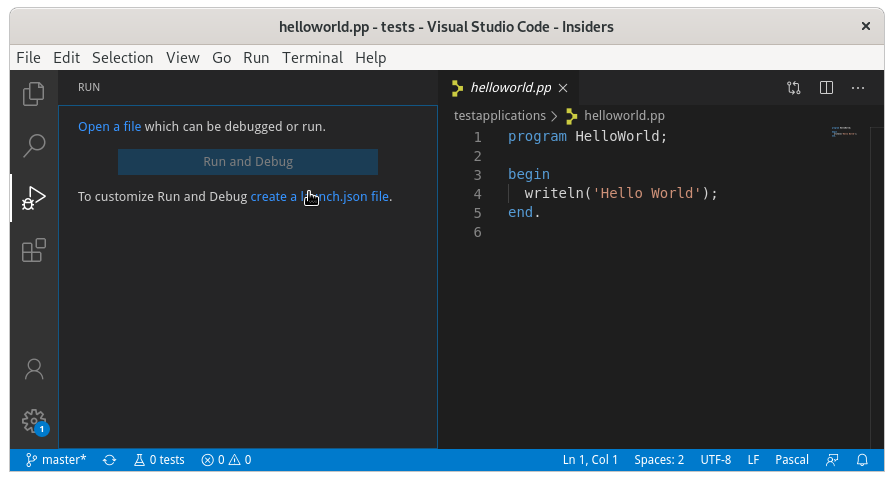
概述:
Free Pascal (fpc) Debugger的VS Code插件为开发者提供了强大的调试工具,支持在Windows和Linux的x86和x64平台上使用fpDebug进行Free Pascal应用的调试。本文将详细介绍如何安装、配置和使用该插件,以提升您的开发和调试效率。
开始使用:
fpDebug仅支持在Windows或Linux上运行的x86和x64平台。请确保您的应用程序已使用'-gw3'选项编译,以生成Dwarf调试信息。
在VS Code中,按下ctrl-p(OS X上为cmd p),输入ext install CNOC.fpdebug并按回车键安装插件。
按下ctrl-shift-D进入调试界面。如果没有已定义的调试器,请选择“创建launch.json文件”,然后选择“Pascal (fpDebug)”。如果已存在launch.json文件,请点击“添加配置”并选择“fpDebug: 调试程序”。
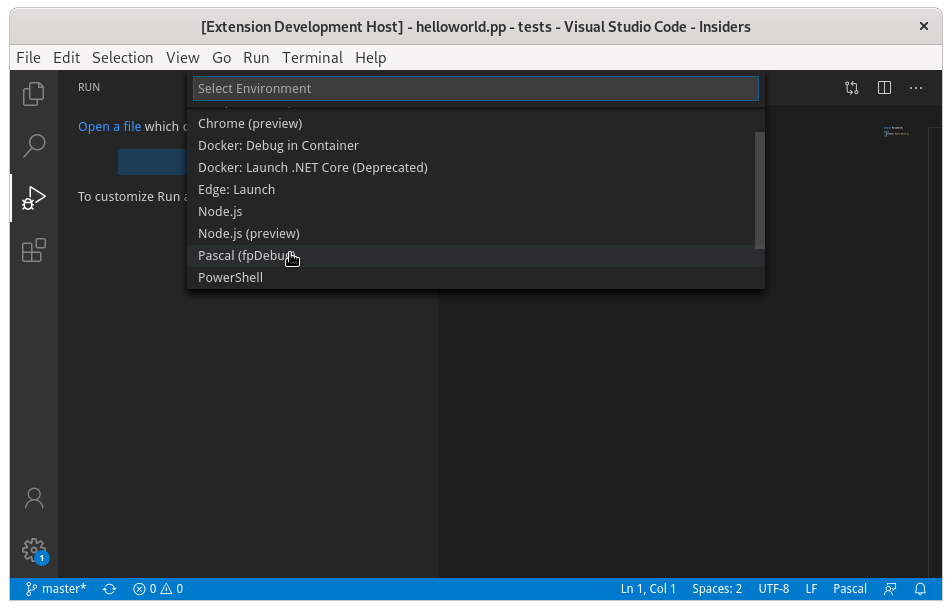
编辑launch.json文件中的“program”字段,指向您要调试的可执行文件,并根据需要修改“name”字段。
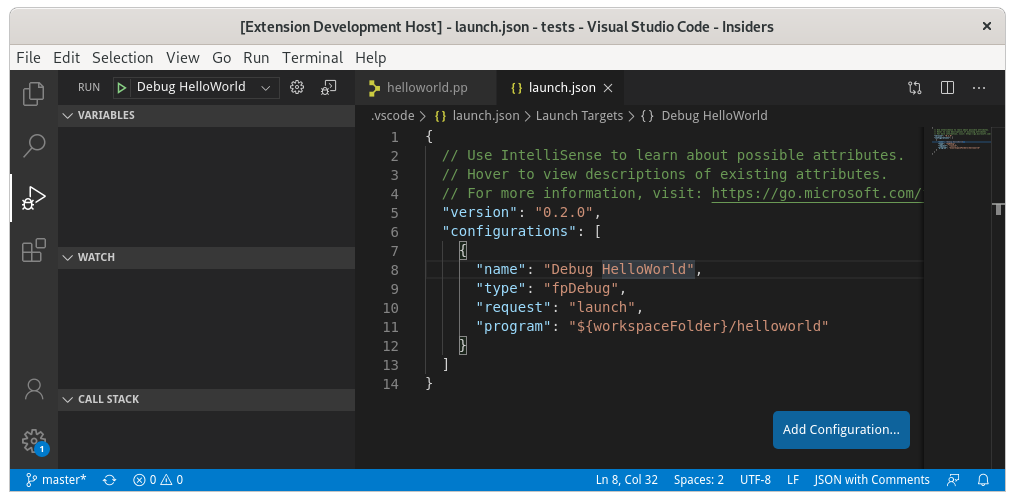
设置好配置后,按下F5键开始调试。
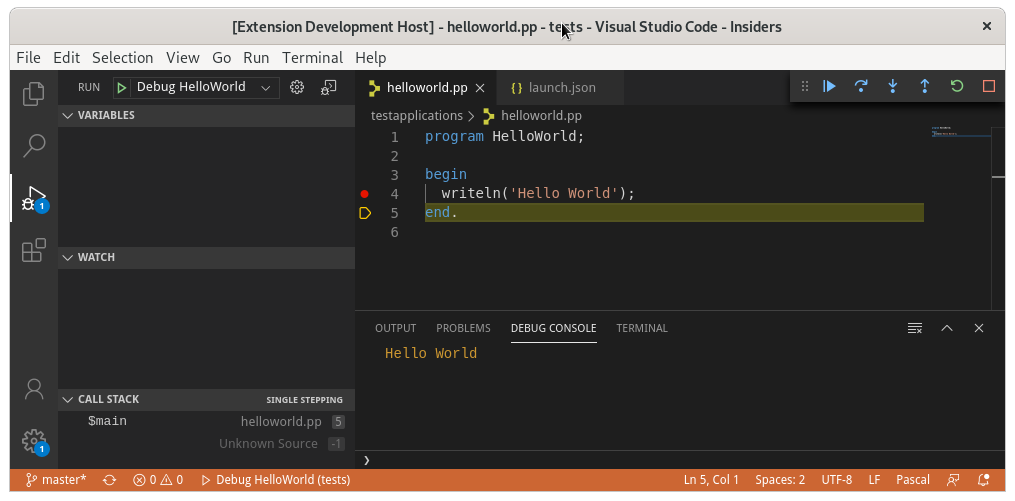
传递参数、设置环境变量和工作目录:
在launch.json中添加“parameters”数组以传递参数,设置“workingdirectory”字段指定工作目录,并通过“environment”数组设置环境变量。
选择不同的FPDServer可执行文件:
通过在launch.json中添加“fpdserver”部分,您可以指定不同的FPDServer可执行文件。
以独立服务器模式运行FPDServer:
配置插件以“connect”模式运行,并在launch.json中指定端口和主机名,实现远程调试。
在Windows上创建独立的控制台窗口:
使用“ForceNewConsoleWin”选项在Windows上为调试程序创建新的控制台窗口。
更改对象成员的排序顺序:
通过在launch.json中添加“ordervariablesby”部分,您可以自定义对象成员的排序策略。
欢迎您的疑问、建议和补丁。您可以通过邮件发送给joost@cnoc.nl,或在fpc-pascal邮件列表上讨论。
此插件只是FPDServer的基本包装器,其版本号将跟随所嵌入的FPDServer版本号。

本站所有资源都是由网友投稿发布,或转载各大下载站, 请自行检测软件的完整性!
本站所有资源仅供学习与参考,请勿用于商业用途,否则 产生的一切后果将由您自己承担!
如有侵权请联系我们删除下架,联系方式:study_golang@163.com





